
パソコン作業を効率的に進めるためには、簡単な操作テクニックを身につけることが重要です。
特に、複数のウィンドウを頻繁に切り替える必要がある場合、ショートカットキーの活用がとても便利です。
今回は、Windowsで使える「Alt+Tab」ショートカットキーをご紹介します。
このショートカットキーを使うことで、開いているアプリケーションやウィンドウをすばやく切り替え、作業の流れをスムーズに保つことができます。
特に、データ入力や情報収集など、同時に複数の作業を行う際には、Alt+Tabを駆使することで、作業効率を劇的にアップさせることが可能です。
この記事では、このショートカットキーの使い方や活用シーンを詳しく解説し、あなたのPC操作をより快適にするためのヒントをお伝えします。
関連記事
Alt+Tabとは?
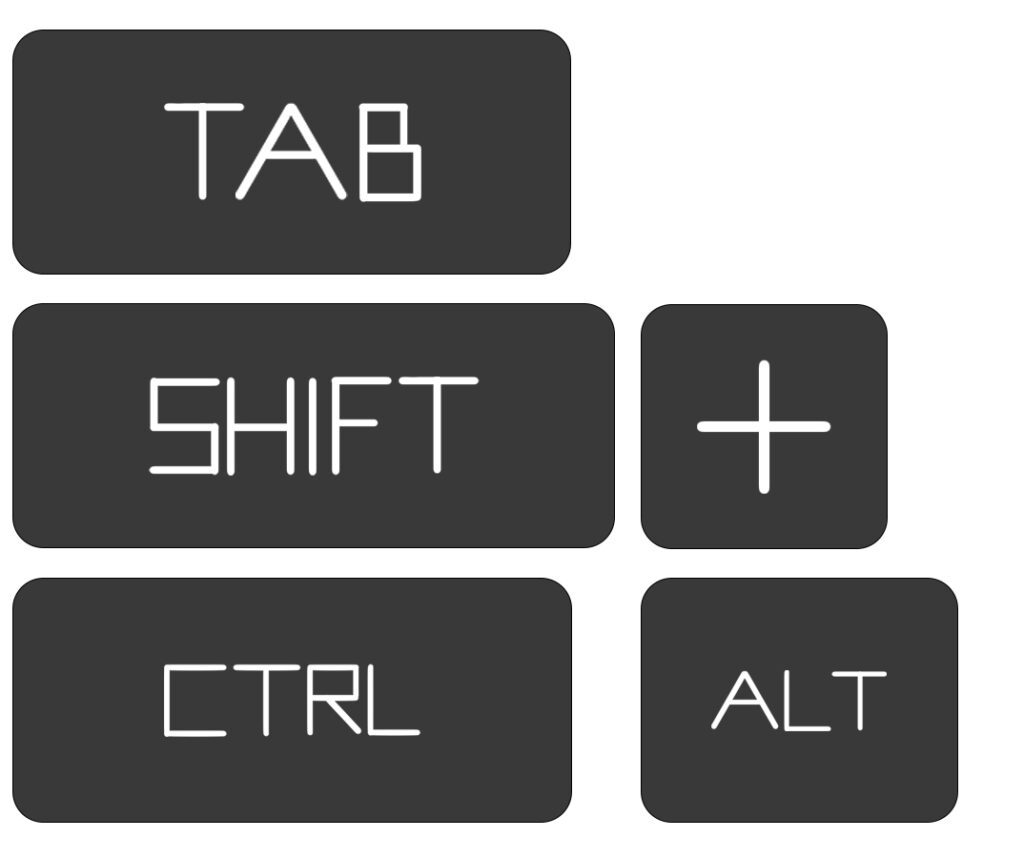
Alt+Tabキーを押すと、開いているウィンドウを順番に切り替えることができます。
このショートカットキーは、複数のアプリやファイルをまたいで作業するときに重宝する操作です。
キーボードから手を離さなくて済むため、マウス操作に比べて素早くウィンドウを切り替えられるため、作業効率が大幅に向上します。
Alt+Tabの基本的な使い方
Alt+Tabの基本的な使い方は以下の通りです。
- Altキーを押しながら、Tabキーを押します。
- 切り替えたいウィンドウが表示されるまで、Tabキーを押します。
Tabキーを1回押すと、カーソルが右に動きます。希望のウィンドウにカーソルを合わせます。 - Altキーを離すと、選択したウィンドウがアクティブになります。
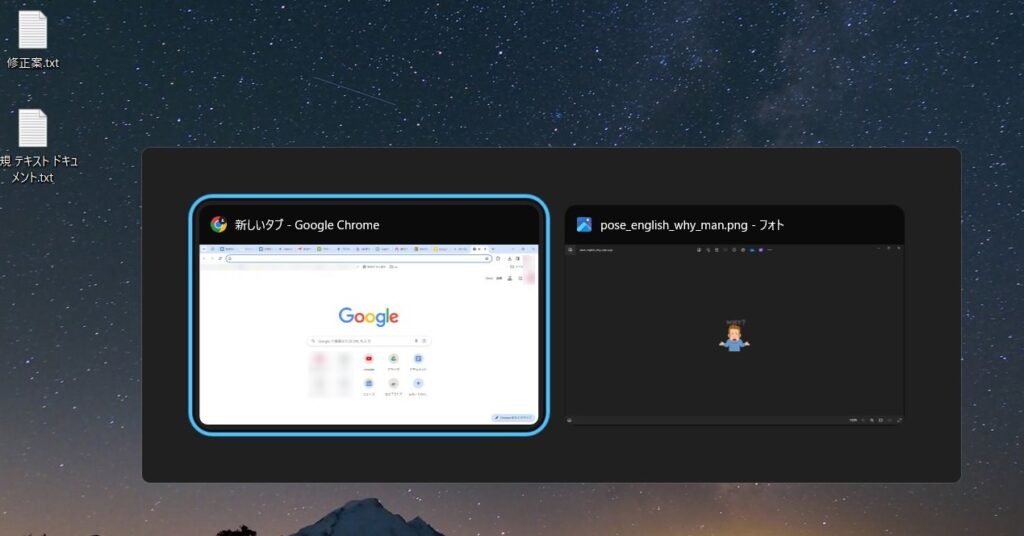
Alt+Tabを使いこなして作業効率アップ
Alt+Tabを使いこなすことで、マウス操作に頼ることなく、素早くウィンドウを切り替えることができます。
これは、作業効率を大幅に向上させることができます。
【超便利】Alt+Tabショートカットキーで作業効率一気にUP! まとめ
Alt+Tabは、パソコン作業を効率化するための非常に便利なショートカットキーです。
このショートカットキーは使っていると、周りにパソコンできる感をアピールできます。
ぜひこの機会に使い方をマスターして、作業効率アップとパソコンできる感アピールを目指しましょう。






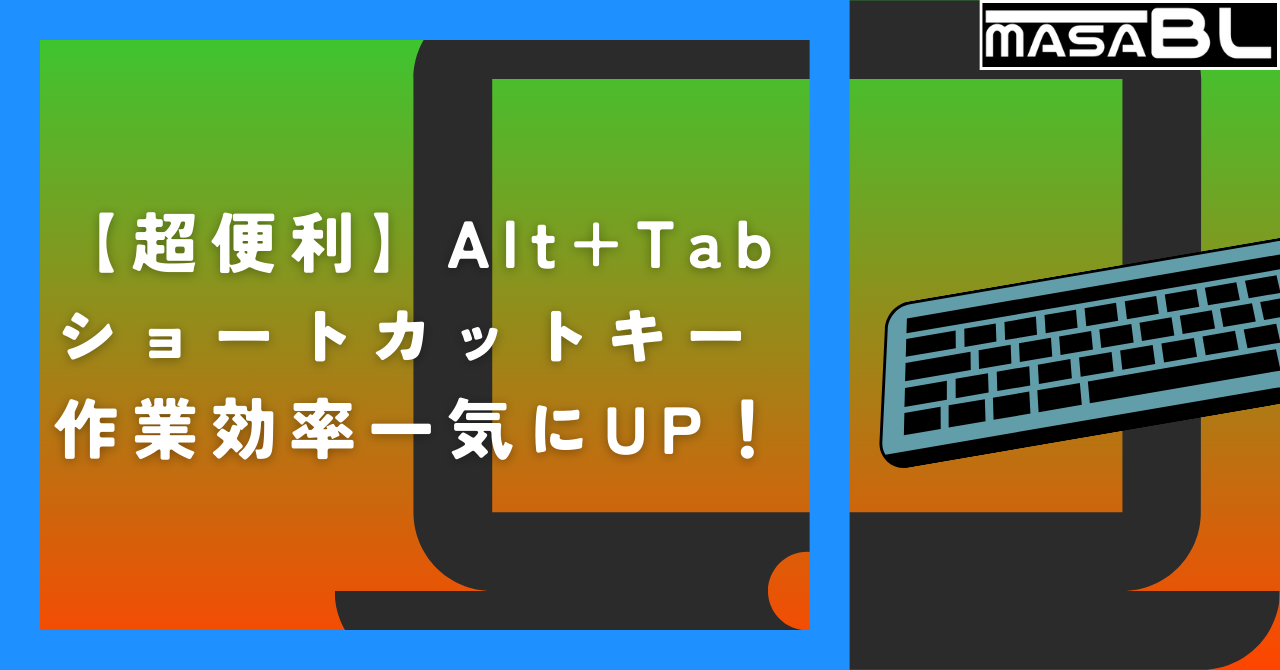




コメント